Installazione di Snap Creator Agent su Windows
 Suggerisci modifiche
Suggerisci modifiche


È possibile installare Snap Creator Agent sugli host Windows utilizzando il programma di installazione di Windows.
-
È necessario installare JRE 1.8 Update 72 o versione successiva.
-
È necessario disporre di privilegi di amministratore.
-
La porta predefinita (9090) o un’altra porta di rete deve essere disponibile.
-
È necessario scaricare Snap Creator.
-
Avviare il programma di installazione di Snap Creator facendo doppio clic sull’icona del file Snap_Creator_Frameworkrelease-Windowsversion.exe (ad esempio, Snap_Creator_Framework4.1.0-Windows64.exe).
-
Nella pagina di benvenuto, fare clic su Avanti per avviare l’installazione.
-
Leggere e accettare i termini del contratto di licenza.
-
Nella pagina Choose Install Type (Scegli tipo di installazione), configurare le seguenti impostazioni per adattarsi ai vari tipi di installazione:
-
Selezionare il tipo di installazione
Selezionare Agent.
-
Avvia agente come servizio
Selezionare questa opzione per installare e avviare snapcreatoragentservice subito dopo il completamento del processo di installazione.
Se questa opzione non è selezionata, il campo porta agente è disattivato.
Se non si seleziona questa opzione, il servizio non viene installato ed è necessario avviare manualmente Snap Creator Agent eseguendo uno script batch da un prompt dei comandi. -
Inserire l’IP di sistema
Selezionare questa opzione per fornire l’indirizzo IP del sistema su cui è installato Snap Creator Server o Snap Creator Agent. Questa opzione viene utilizzata per generare il certificato SSL durante il processo di installazione di Snap Creator.
-
Inserire IL percorso Java bin
Selezionare questa opzione per fornire il percorso Java bin per individuare l’utility keytool. L’utility keytool viene utilizzata per generare un certificato SSL durante il processo di installazione di Snap Creator.
-
Porta dell’agente
Accettare la porta predefinita (9090) o specificare un numero di porta.
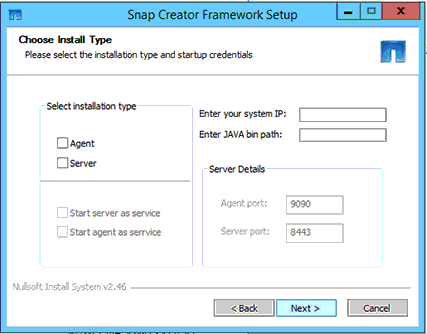
-
-
Fare clic su Avanti.
-
Nella pagina Choose Install Location (Scegli percorso di installazione), inserire un percorso di installazione di Snap Creator o accettare il percorso predefinito (C: Programmi/NetApp/Snap_Creator_Framework), quindi fare clic su Next (Avanti).
Se si intende utilizzare il plug-in IBM Domino, è necessario selezionare una posizione diversa dalla cartella dei dati Domino. -
Nella pagina Choose Start Menu Folder (Scegli cartella menu Start), personalizzare la cartella in cui Snap Creator deve essere visualizzato nel menu Start di Windows o accettare l’opzione predefinita della cartella, quindi fare clic su Install (Installa).
-
Al termine dell’installazione, fare clic su Avanti.
Durante l’installazione del servizio Snap Creator Agent, viene visualizzato un prompt dei comandi se è stato selezionato un servizio come parte delle opzioni di installazione. Questo processo tenta di avviare i servizi esistenti; pertanto, è comune vedere i messaggi di errore elencati come parte di questo passaggio, che è necessario ignorare.
-
Fare clic su fine per chiudere il programma di installazione di Windows.
-
Se non è stata selezionata l’opzione Avvia agente come servizio durante il processo di installazione, è necessario avviare manualmente Snap Creator Agent.
Informazioni correlate



 Installazione
Installazione
